首页
技术小册
AIGC
面试刷题
技术文章
MAGENTO
云计算
视频课程
源码下载
PDF书籍
「涨薪秘籍」
登录
注册
Go安装和配置
Go 开发利器:VSCode
基础知识篇
基础数据类型
数组
切片
Map
自定义类型
结构体
函数
方法
接口
流程控制
Goroutine
channel
锁
原子操作
文件操作
xml 序列化和反序列化
JSON 序列化和反序列化
socket
http
tcp
udp
当前位置:
首页>>
技术小册>>
Go开发基础入门
小册名称:Go开发基础入门
### 为什么选择 VSCode? * 微软官方出品,更新迭代快 * 强大的插件:代码跳转,自动格式化,错误检测等 ### 下载安装 * 登录 vscode 官网: https://code.visualstudio.com * 根据操作系统选择对应包下载 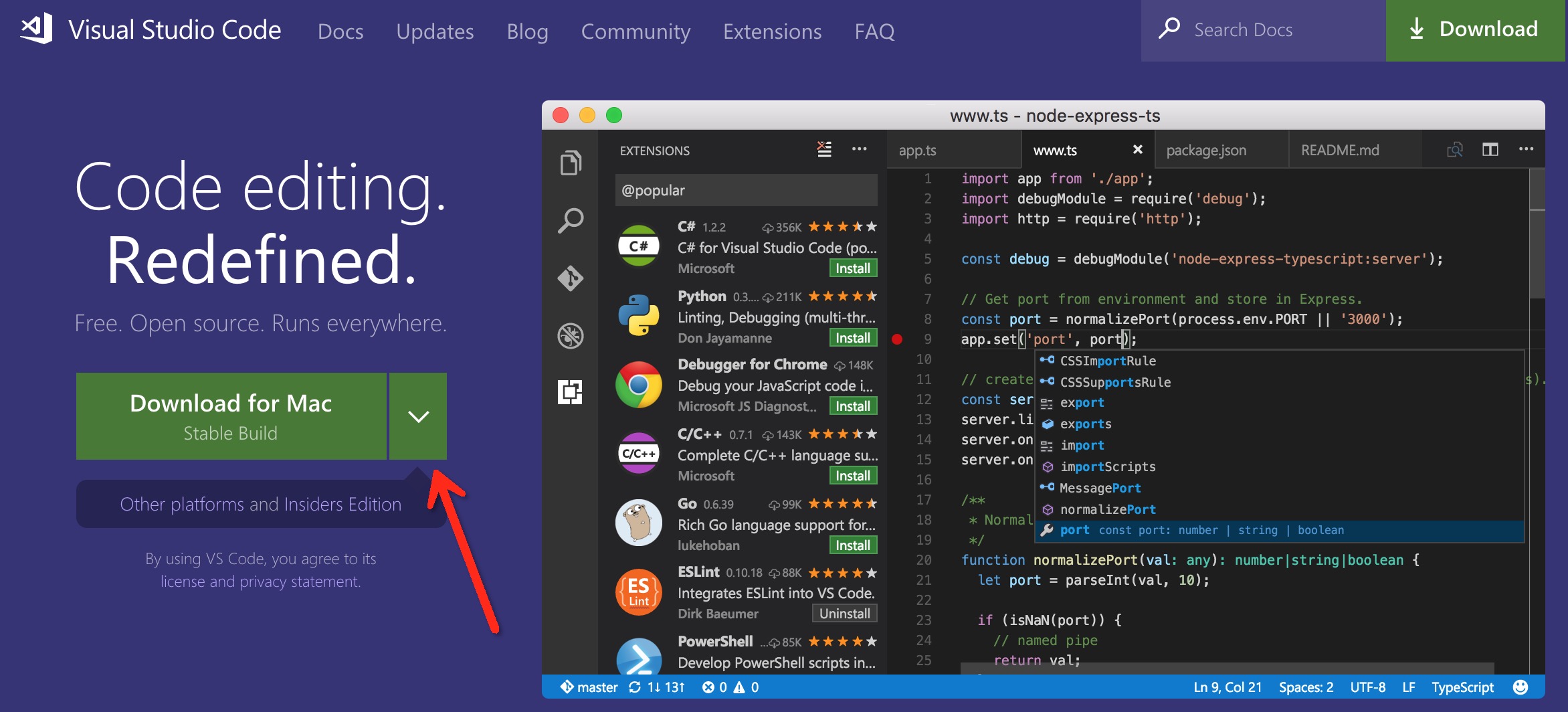 ### 将 `code` 命令添加到系统 PATH 中 > 效果:在终端输入 `code <filename/foldername>` 就能用 vscode 打开文件或文件夹 * 以 mac 为例:在 vscode 中使用快捷键 `command + shif + p`, * 输入 shell command,选择 `Shell Command:Install 'code' command in PATH`,如下图:  ### 安装 Go 插件 * 登录 vscode 官网 `Extensions`模块:https://marketplace.visualstudio.com/VSCode * 搜索 `go` 插件 * 推荐安装 `lukehoban` 的 go 插件: https://marketplace.visualstudio.com/items?itemName=lukehoban.Go * 点击 `install` 后就打开 vscode 界面,进行安装 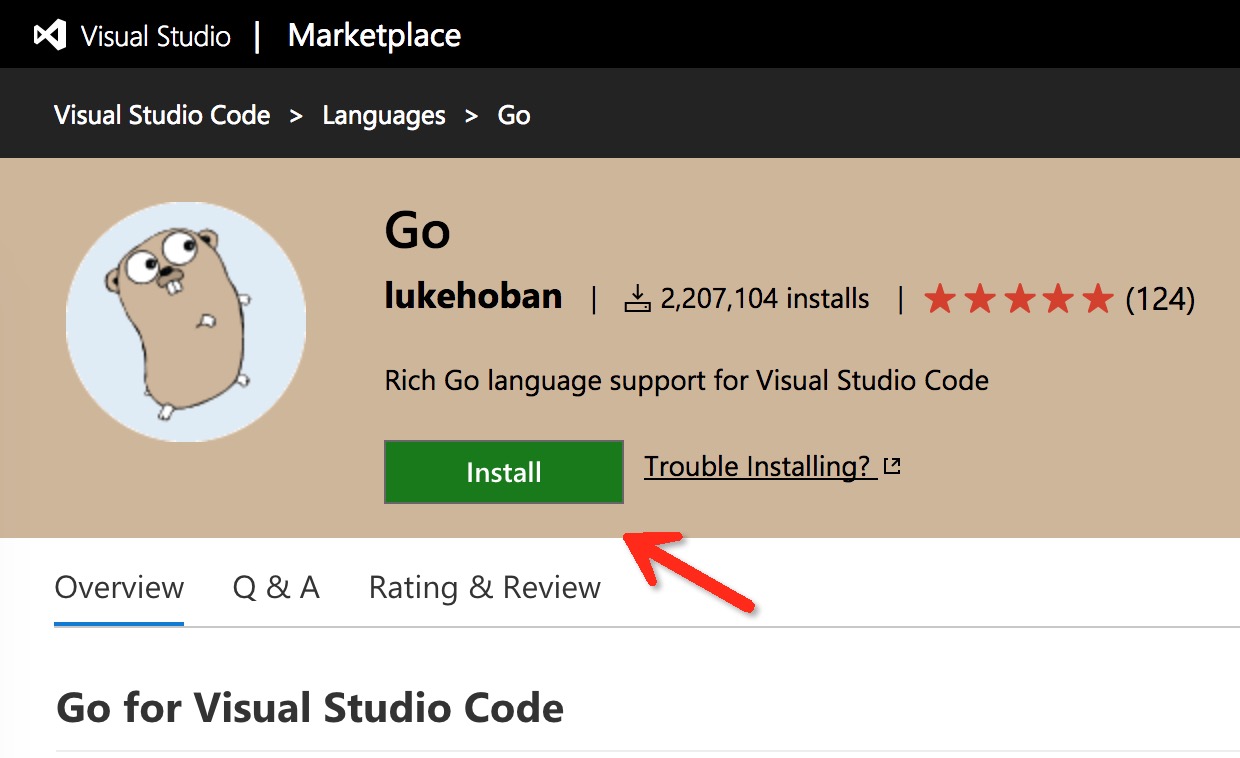 ### Go 开发相关配置 ``` "files.autoSave": "onFocusChange", "editor.formatOnSave": true, "go.gopath":"${workspaceRoot}:/Users/jinxue/golib", // 当前工作空间${wordspaceRoot}加上系统 GOPATH 目录 "go.goroot": "/usr/local/Cellar/go/1.9/libexec", // go 的安装目录 "go.formatOnSave": true, //在保存代码时自动格式化代码 "go.formatTool": "goimports", //使用 goimports 工具进行代码格式化,或者使用 goreturns 和 gofmt "go.buildOnSave": true, //在保存代码时自动编译代码 "go.lintOnSave": true, //在保存代码时自动检查代码可以优化的地方,并给出建议 "go.vetOnSave": false, //在保存代码时自动检查潜在的错误 "go.coverOnSave": false, //在保存代码时执行测试,并显示测试覆盖率 "go.useCodeSnippetsOnFunctionSuggest": true, //使用代码片段作为提示 "go.gocodeAutoBuild": false //代码自动编译构建 ```
上一篇:
Go安装和配置
下一篇:
基础知识篇
该分类下的相关小册推荐:
深入浅出Go语言核心编程(六)
深入浅出Go语言核心编程(三)
深入解析go语言
Go-Web编程实战
go编程权威指南(三)
Go Web编程(下)
深入浅出Go语言核心编程(八)
GO面试指南
深入浅出Go语言核心编程(七)
go编程权威指南(一)
Go进阶之分布式爬虫实战
深入浅出Go语言核心编程(一)